फोटोशॉप GIF कैसे बनाएं 100% आसान तरीका
एक आसान लेकिन शक्तिशाली संपादक
चुनने के लिए कई प्रभाव
आधिकारिक चैनल द्वारा प्रदान किए गए विस्तृत ट्यूटोरियल
Photoshop GIFs बनाने में परेशानी हो रही है? सब कुछ ठीक करने के लिए हमारे साथ बने रहें।
इस आलेख में
भाग 1 फोटोशॉप में एनिमेटेड GIF बनाने के आसान तरीके
एनिमेटेड जीआईएफ सूचनाओं के आदान-प्रदान और मनोरंजन का एक स्वाभाविक रूप से लुभावना साधन है। जब बात इन्हें बनाने की होती है, तो आप स्पष्ट रूप से निर्माण टूल और सॉफ़्टवेयर समाधानों की बाढ़ देख सकते हैं। हालांकि, भीड़ में बाहर खड़े, वे आकर्षक फ़ोटोशॉप स्निपेट हैं जो निश्चित रूप से आपको जबड़े से गिराने की क्षमता रखते हैं।
एक फोटोशॉप जीआईएफ अपनी उच्च गुणवत्ता वाली इमेजिंग और शीर्ष रेटेड पेशेवर संपादन दृष्टिकोण के कारण ध्यान आकर्षित करने के लिए बाध्य है। यदि आपके पास संपादन की चमक है, तो एक अद्भुत संपादन अनुभव के लिए एक बनाने का प्रयास करें।
एनिमेटेड फोटोशॉप जीआईएफ बनाना: सबसे आसान समाधान
आइए फोटोशॉप में जीआईएफ बनाने के कुछ आसान और दिलचस्प तरीकों पर एक नज़र डालें , ताकि आपको आसान समाधान मिल सकें, बस अगर आप सृजन के विचार को लेने के लिए प्रेरित महसूस करते हैं।
शुरू करने से पहले, अपने डिवाइस में फ़ोटोशॉप एप्लिकेशन का उपयुक्त संस्करण इंस्टॉल और लॉन्च करना सुनिश्चित करें और चुनिंदा छवियों का एक सेट हाथ में रखें, जिसकी आपको GIF निर्माण के लिए आवश्यकता होगी।
● चरण 1: छवि फ़ाइलें लोड करें
फ़ोटोशॉप के लिए आवश्यक है कि आप अपनी चयनित फ़ाइलों को इसके निर्माण स्टैक में लोड करें। छवि गणना की कोई सीमा नहीं है, लेकिन सुनिश्चित करें कि आप प्राकृतिक श्रृंखला में छवियों का चयन करते हैं ताकि GIF बॉक्स से बाहर का अनुभव न दे।
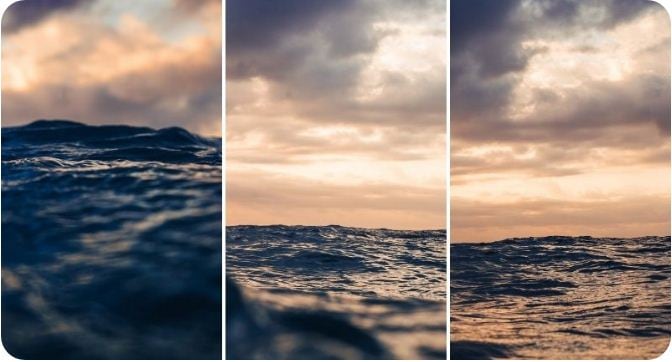
शीर्ष पर 'फ़ाइल' टैब पर पहुँचें और अपनी छवि फ़ाइलों को निम्न पथ का उपयोग करके फ़ोटोशॉप स्टैक में लोड करें:
फ़ाइल लिपियों फ़ाइलों को स्टैक में लोड करें
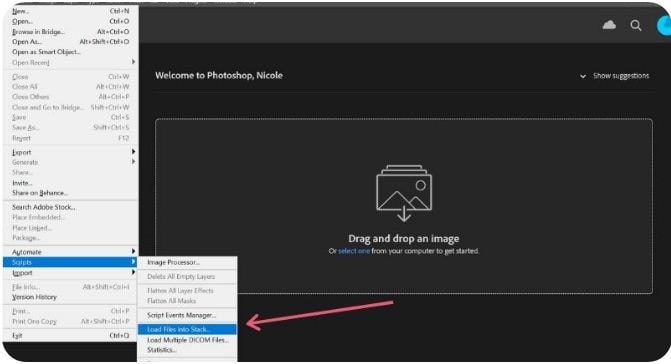
● चरण 2: छवि चयन
अगली पॉप-अप विंडो में, 'ब्राउज़ करें' पर क्लिक करें और उस छवि फ़ाइल को चुनें जिसे आप फ़ोटोशॉप स्टैक में लोड करना चाहते हैं। यदि चयनित छवियों में उचित संरेखण की कमी लगती है, तो इसे सीधे सेट करने के लिए 'स्रोत छवियों को स्वचालित रूप से संरेखित करने का प्रयास' चेकबॉक्स पर क्लिक करें और अपने जीआईएफ फ्रेम को स्थिर बनाएं।
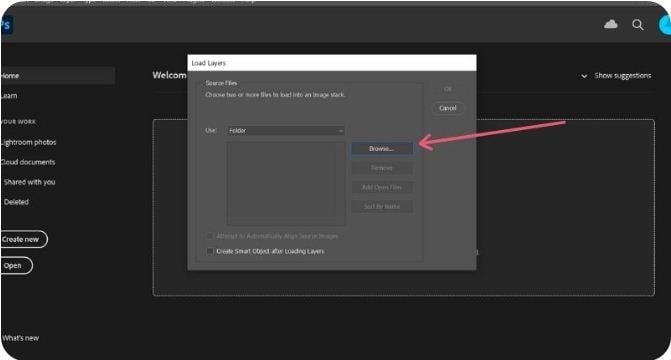
जब आप अपने चयन से खुश हों तो 'ओके' पर क्लिक करें।
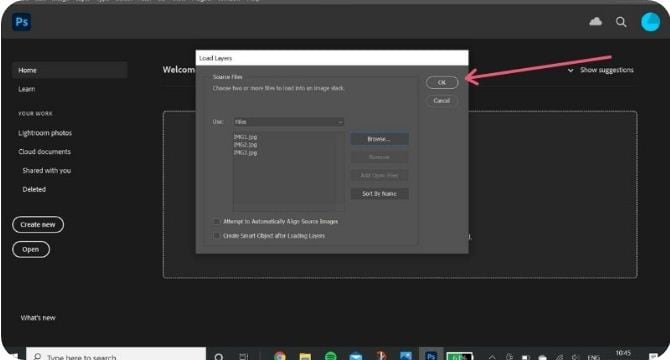
इस समय, फ़ोटोशॉप अपलोड की गई छवियों के लिए परतें बनाना शुरू कर देता है, जिसे आप नीचे-दाईं ओर 'लेयर्स' पैनल में देख सकते हैं। आपको छवि परतों को चुनकर और खींचकर पुनर्व्यवस्थित करने की अनुमति है या उनका नाम बदलने के लिए परत नामों पर क्लिक करें।
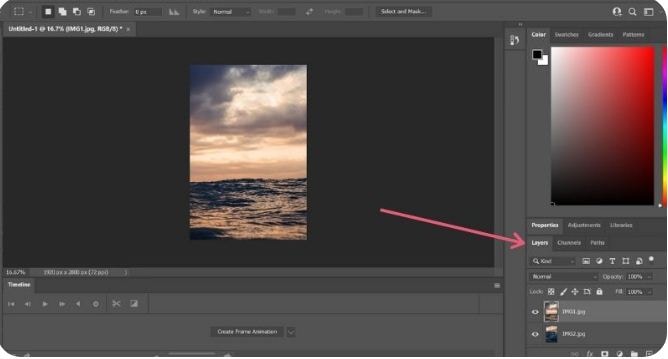
यदि आप अपनी छवियों के फ़ोटोशॉप के स्वचालित संरेखण में विकृति देखते हैं, तो इसे हल करने के लिए छवियों के फ्रेम को क्रॉप करें। यहां बताया गया है कि आप इसे कैसे कर सकते हैं:
' फसल ' प्रतीक पर टैप करें।
वांछित भाग का चयन करने के लिए क्रॉप फ्रेम को समायोजित करें ।
कार्रवाई की पुष्टि करने के लिए 'एंटर' पर क्लिक करें ।
यदि आपने पहले ऑटो अलाइनमेंट की अनुमति नहीं दी थी, तो चिंता की कोई बात नहीं है, आप आगे बढ़ सकते हैं।
चरण 3: एक समयरेखा सेटअप करें
शीर्ष मेनू में 'विंडो' टैब पर नेविगेट करें और 'टाइमलाइन' चेकबॉक्स पर क्लिक करें। आपको फोटोशॉप वर्कस्पेस के नीचे 'टाइमलाइन विंडो' पॉप अप दिखाई देगी, जहां आपको 'क्रिएट फ्रेम एनिमेशन' टैब को चुनना होगा। इससे फ्रेम एनिमेशन के विकल्प पॉप-अप हो जाएंगे।
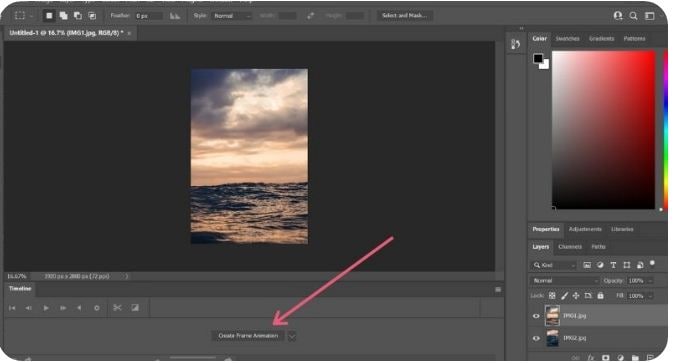
छवि फ्रेम की एक प्रति बनाने के लिए 'डुप्लिकेट' आइकन पर क्लिक करने के बाद, आप सबसे ऊपरी छवि परत का चयन करें।
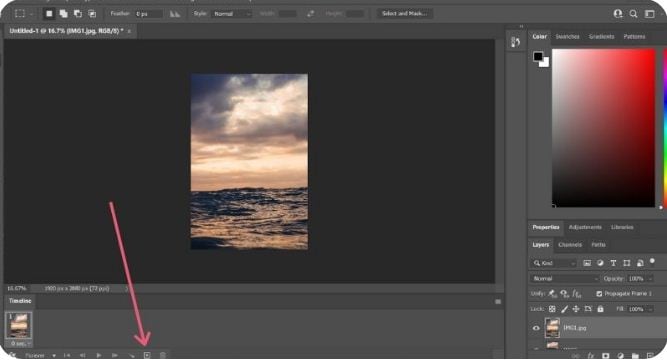
● चरण 4: समय सीमा तय करें
थंबनेल के नीचे '0 सेकंड' की प्ले अवधि देखने के लिए अपने सबसे ऊपरी छवि फ़्रेम का चयन करें। इसके बगल में ड्रॉप-डाउन मेनू खोलने के लिए क्लिक करें और फ्रेम के चलने के लिए उपयुक्त समय अवधि चुनें। सभी क्रमिक फ़्रेमों को समान तरीके से समय अवधि आवंटित करें।
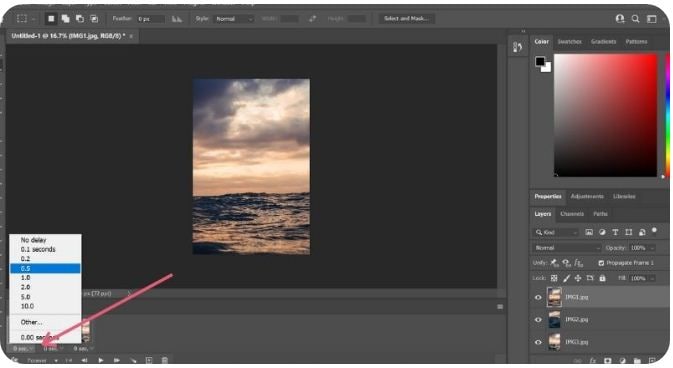
● चरण 5: शीर्ष परतों को छुपाएं
आप छवि थंबनेल में पहली और दूसरी छवि परतों का संयोजन देखेंगे। इसे दाईं ओर सेट करने के लिए, शीर्ष परत को छिपाने के लिए 'परतें' पर नेविगेट करें।
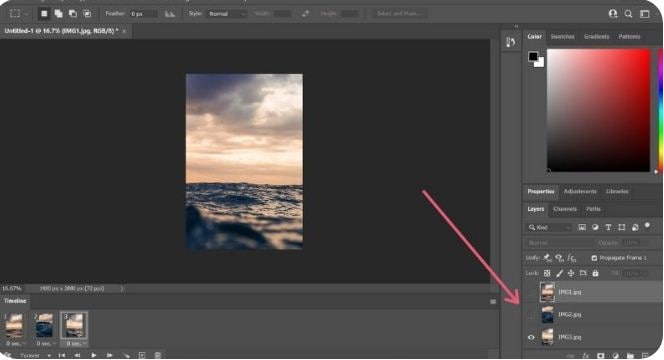
पिछली परतों को क्रमिक फ़्रेमों में छिपाना जारी रखें ताकि प्रक्रिया के अंत में प्रत्येक परत अपने संबंधित फ़्रेम में दिखाई दे।
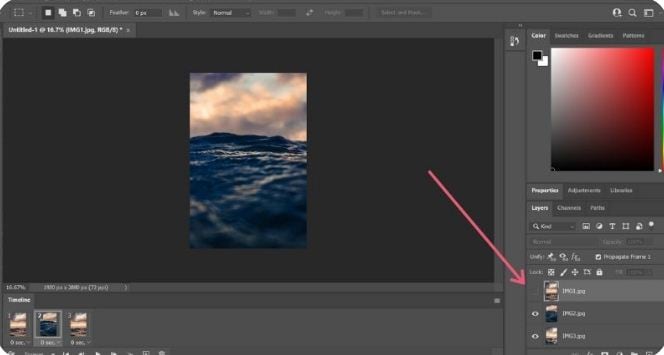
चरण 6: अपनी रचना का पूर्वावलोकन करें
अपना GIF पूर्वावलोकन देखने के लिए 'चलाएं' बटन पर टैप करें। छवियों के सही प्रकटन क्रम और सटीक फ़्रेम अवधि के साथ सुचारू रूप से चलाना सुनिश्चित करें।
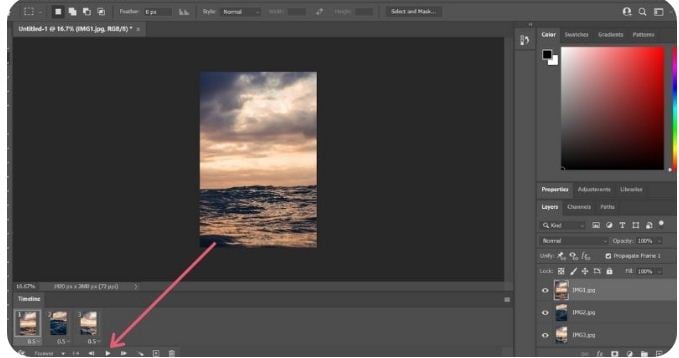
चरण 7: साझा करने का समय।
जब आप संतुष्ट हों, तो 'फ़ाइल' टैब पर जाएँ और 'इस रूप में सहेजें' चुनें। नीचे आने वाले मेनू से, GIF फ़ाइल स्वरूप चुनें और 'सहेजें' पर क्लिक करें।

इसके बाद आने वाले 'जीआईएफ सेव ऑप्शंस' में, अपनी पसंद के अनुकूल फाइल सेटिंग्स को एडजस्ट करें और 'ओके' पर टैप करें।
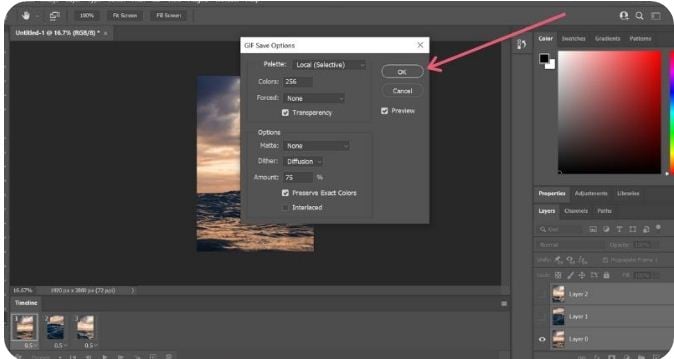
एक विकल्प के रूप में आप 'जीआईएफ पूर्वावलोकन विंडो' खोलने के लिए निम्न मार्ग अपना सकते हैं:
फ़ाइल निर्यात वेब के लिए सहेजें
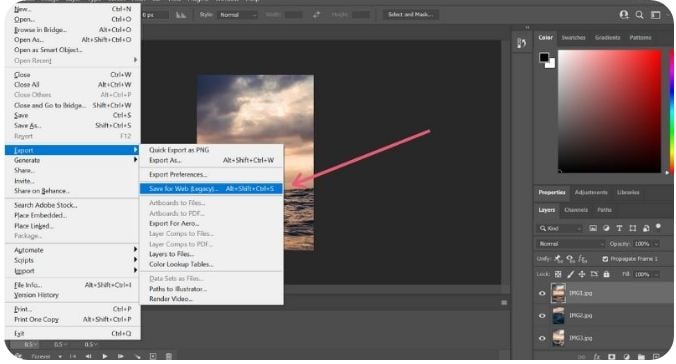
ऊपरी-दाएँ कोने में, ड्रॉप-डाउन मेनू से GIF फ़ाइल स्वरूप चुनें। नीचे दाईं ओर अपनी छवि का आकार बदलने का विकल्प भी है। विभिन्न मीडिया साझाकरण प्लेटफार्मों में सुविधाजनक निर्यात के लिए छवि का आकार 500 पिक्सेल के भीतर रखने की सलाह दी जाती है। जब आप समाप्त कर लें, तो 'सहेजें' पर क्लिक करें। आपका निर्माण अब मीडिया निर्यात के लिए तैयार है।
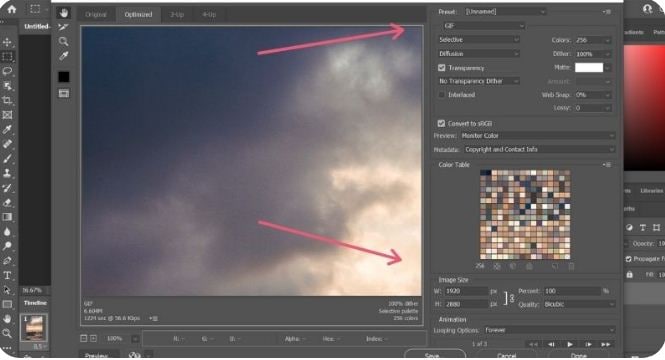
भाग 2 फोटोशॉप के बिना एनिमेटेड GIF बनाने के 6 तरीके
फोटोशॉप में जीआईएफ बनाने का विचार मजेदार और रोमांचक है, इसमें कोई संदेह नहीं है, लेकिन आप अक्सर एक अलग प्लेटफॉर्म पर स्विच करना चाह सकते हैं। इसके साथ कोई समस्या नहीं है, वेब आपके लिए सब कुछ हल करने के लिए है। फ़ोटोशॉप के बिना जीआईएफ बनाने के लिए आपको बस अपने पसंदीदा ब्राउज़र को खोलने की ज़रूरत है ताकि स्वागत करने वाले समाधानों के ढेर में उतर सकें। आइए एक नजर डालते हैं सबसे अच्छे लोगों पर:
01 Wondershare Filmora वीडियो संपादक
Filmora by Wondershare शायद सबसे अच्छा GIF निर्माता उपकरण है जिस पर आप भरोसा कर सकते हैं। यह रोमांचक डिज़ाइन सुविधाओं की एक विविध सूची के साथ पैक किया गया है जो आपके संपादन कौशल को रचनात्मक बढ़ावा देने के लिए तैयार हैं। क्लासिक ऑडियो विजुअल प्रभावों के एक टन से भरा हुआ, यह सॉफ्टवेयर निश्चित रूप से एक समर्थक की तरह स्थिर और एनिमेटेड GIF बनाने के लिए आवश्यक सभी चीजों से युक्त है।

Wondershare Filmora - Mac/Windows के लिए सर्वश्रेष्ठ वीडियो संपादक
इसे 5,481,435 लोगों ने डाउनलोड किया है।
बिना पसीना बहाए अद्वितीय कस्टम एनिमेशन बनाएं।
महाकाव्य कहानियां बनाने पर ध्यान दें और विवरण को Filmora की ऑटो सुविधाओं पर छोड़ दें।
ड्रैग एंड ड्रॉप इफेक्ट्स और अंतहीन संभावनाओं के साथ एक रचनात्मक साहसिक कार्य शुरू करें।
Filmora आपका समय और मेहनत बचाने के लिए उन्नत सुविधाओं को सरल करता है।
Filmora दोहराव में कटौती करता है ताकि आप अपनी अगली रचनात्मक सफलता पर आगे बढ़ सकें।
प्रमुख विशेषताऐं
यह संभवत : सबसे सुविधाजनक इंटरफेस वाला मुफ्त सॉफ्टवेयर है।
● आपको अपने दिल की सामग्री पर सैकड़ों ऑडियो-विज़ुअल प्रभावों के साथ खेलने की स्वतंत्रता मिलती है।
आप स्थिर छवियों और वीडियो के साथ जीआईएफ बना सकते हैं जो कम से कम कहने के लिए बस कमाल हैं।
आपको विशिष्ट फ़ाइल स्वरूपों के बारे में चिंता करने की आवश्यकता नहीं है। सॉफ्टवेयर लगभग सभी सामान्य रूप से ज्ञात लोगों के साथ संगत है।
Filmora आपको अपनी संपादन प्रतिभा को पूरी तरह से विस्तारित करने और तलाशने की अनुमति देता है। आप अपने आर्टवर्क के लिए सही परिणाम प्राप्त करने के लिए छवि फ़्रेमों को काटने, ट्रिम करने या गठबंधन करने जैसे टूल के साथ खेल सकते हैं और रंग और गति समायोजन कर सकते हैं।
02 फोटोस्केप
यह एक और GIF मेकर टूल है जिसे आप आकर्षक और दिलचस्प GIF बनाने के लिए चुन सकते हैं। फोटोस्केप एक साधारण ग्राफिक संपादक है जो जीआईएफ निर्माण को रोमांचक और मजेदार बनाता है। आपके लिए मुफ्त में उपलब्ध, यह सॉफ्टवेयर आपको एनिमेटेड जीआईएफ को इमेज एन्हांसमेंट की एक श्रृंखला के साथ डिजाइन और संपादित करने की अनुमति देता है, जैसे, आकार बदलना, रंग चयन, छवि प्रिंट, आदि। फोटोस्केप आपके विंडोज, लिनक्स और मैक समर्थित उपकरणों के साथ संगत है और इसमें एक है स्वच्छ इंटरफ़ेस। हालाँकि, प्रोग्राम कभी-कभी धीमा चल सकता है।
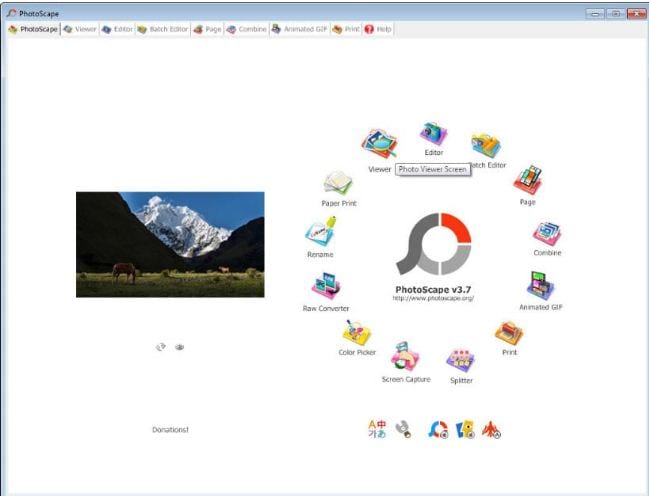
प्रमुख विशेषताऐं
● आप छवि संपादन टूल, जैसे, रंग और आकार समायोजन, क्लिप आर्ट, प्रभाव, ओवरले इत्यादि के साथ अपने GIF में सुधार कर सकते हैं।
इसमें एक अनूठा 'फोटो बैच' टूल है जिसका उपयोग आप एक साथ कई छवियों को संसाधित करने और उनका नाम बदलने के लिए कर सकते हैं।
फोटोस्केप आपको छवियों की एक श्रृंखला को एक में मर्ज करके दिलचस्प कोलाज बनाने की अनुमति देता है।
आप कई स्थिर छवियों के साथ आकर्षक एनिमेटेड जीआईएफ बना सकते हैं ।
आपकी कृतियों को वह संपूर्ण पेशेवर दृष्टिकोण देने के लिए सॉफ़्टवेयर कई उपयोगिताओं जैसे फोटो स्प्लिटर , पेज मर्जर, कलर पिकर, इमेज व्यूअर और अन्य से भरा हुआ है।
03 गिफ्टेड मोशन
यह भी आम तौर पर पसंद किए जाने वाले GIF क्रिएटर सॉफ्टवेयर में से एक है। टूल के बारे में सबसे अच्छी बात यह है कि यह प्लेटफॉर्म स्वतंत्र है और लगभग किसी भी ऑपरेटिंग सिस्टम के साथ संगत है। सॉफ़्टवेयर की एक अन्य पसंद अपील इसकी प्रत्यक्ष व्यावहारिकता है, यानी आपको इस टूल का उपयोग करके GIF बनाने के लिए किसी प्रोग्राम इंस्टॉलेशन की आवश्यकता नहीं है।
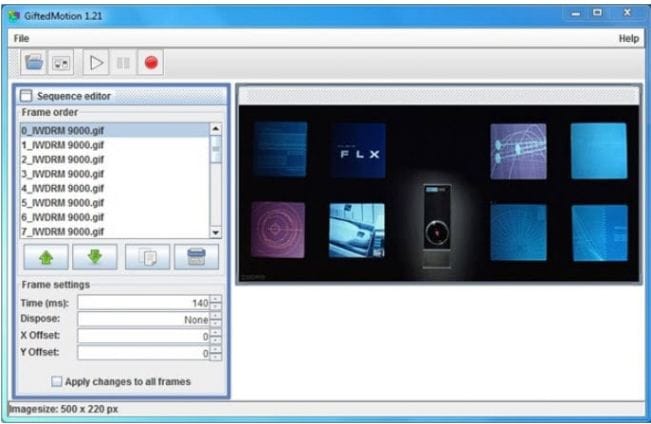
प्रमुख विशेषताऐं
यह एक साधारण ग्राफिक संपादक है जो जावा पर चलता है और उपयोग करने में काफी सुविधाजनक है।
आप अपने डिवाइस में स्थानीय रूप से सहेजी गई छवियों के साथ GIF संपादित करने और बनाने के लिए इस सॉफ़्टवेयर का उपयोग कर सकते हैं।
सॉफ्टवेयर द्वारा समर्थित फ़ाइल स्वरूपों में पीएनजी, जेपीईजी, बीएमपी और जीआईएफ शामिल हैं ।
● आपको लाइसेंसिंग लागतों या इन-ऐप खरीदारी के बारे में चिंता करने की आवश्यकता नहीं है; यह उपकरण उपयोग करने के लिए बिल्कुल मुफ्त है।
हालांकि, इस सॉफ़्टवेयर पर बड़ी छवि फ़ाइलें लोड करने में आपको कुछ अतिरिक्त समय लग सकता है ।
01 एसएसयूइट जीआईएफ एनिमेटर
यह एक विंडोज संगत सॉफ्टवेयर है जो 32 और 64-बिट ऑपरेटिंग सिस्टम कॉन्फ़िगरेशन दोनों के साथ अच्छी तरह से काम करता है। यह उन 'ग्रीन सॉफ्टवेयर प्रोग्राम्स' में शामिल है जो आपकी शुद्ध ऊर्जा लागत में कटौती करते हैं। उच्च गुणवत्ता वाले एनिमेटेड GIF के अलावा, y6ou इस सॉफ़्टवेयर के साथ मूवी और स्लाइड शो भी बना सकता है।

प्रमुख विशेषताऐं
यह एक नि :शुल्क, स्वच्छ और उपयोगकर्ता के अनुकूल ग्राफिक संपादक सॉफ्टवेयर है।
इस सॉफ़्टवेयर का उपयोग करने के लिए आपको विंडोज़ पंजीकरण की आवश्यकता नहीं है
● आप सॉफ़्टवेयर को किसी भी USB या मेमोरी डिवाइस में आसानी से सहेज सकते हैं; यह आसानी से पोर्टेबल है।
यह त्वरित GIF निर्माण और संपादन की सुविधा प्रदान करता है।
आप इस सॉफ़्टवेयर का उपयोग करके विभिन्न प्रकार की संपादन सुविधाओं का पता लगा सकते हैं और प्रत्येक छवि में अलग समय सीमा जोड़ सकते हैं।
पिकासन _
यह एक मुफ़्त, ऑनलाइन GIF निर्माता उपकरण है जो आपको गति GIF बनाने और संपादित करने के लिए विभिन्न ऐप गैलरी, जैसे, Picasa, Flickr और अन्य से चित्र और वीडियो आयात करने की स्वतंत्रता देता है। उपकरण, हालांकि एक सरल इंटरफ़ेस और फीचर पैक्ड होने के कारण, काफी विज्ञापन-ग्रस्त है, लेकिन आप इसे सही वेबपेज पर चिपका कर छोड़ सकते हैं।
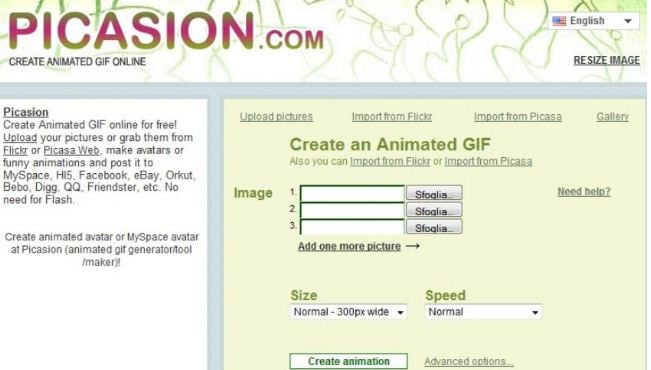
प्रमुख विशेषताऐं
● उपकरण भाषा की सीमाओं को पार करता है और आपके लिए अंग्रेजी, स्पेनिश, पुर्तगाली और रूसी में उपलब्ध है।
आप जीआईएफ छवियों में आकार समायोजन कर सकते हैं, या अपना खुद का एक बिल्कुल नया अवतार जोड़ सकते हैं।
यह टूल आपको आपके बनाए गए GIF को बेहतर बनाने और सुधारने के लिए विभिन्न प्रकार के संपादन प्रभाव और फ़िल्टर प्रदान करता है।
● आपको इस उपकरण के साथ अपने आप को विशिष्ट फ़ाइल स्वरूपों तक सीमित करने की आवश्यकता नहीं है; सभी आम आसानी से समर्थित हैं।
यह एक त्वरित और साफ उपकरण है जो आपको एक गन्दा इंटरफ़ेस की गड़बड़ी से बचाता है।
05 जीआईएफपाल
यह अद्भुत संपादन सुविधाओं और उपकरणों के साथ एक निःशुल्क, ऑनलाइन GIF निर्माता भी है। यह सामान्य और एनिमेटेड जीआईएफ बनाने के लिए, चुनने के लिए 20 फ्रेम और 30 प्रभावों की एक विविध लाइब्रेरी के साथ आता है। इसमें आगे कई तरह के ड्राइंग और टेक्स्ट एडिटिंग टूल हैं जिनका उपयोग आप अपने जीआईएफ में संदेश जोड़ने के लिए और अधिक प्रभावशाली बनाने के लिए कर सकते हैं।
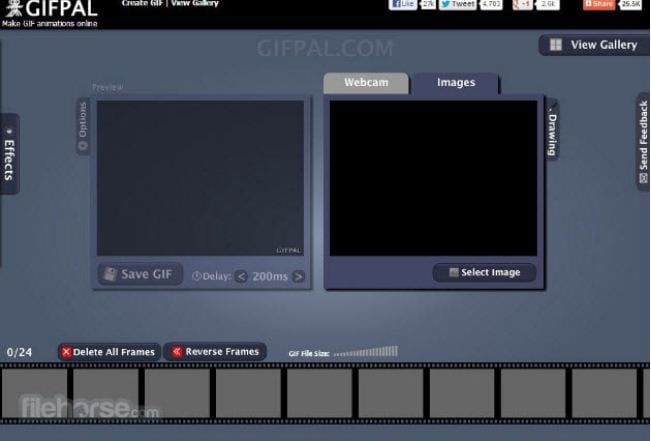
प्रमुख विशेषताऐं
टूल गुणवत्ता वाले छवि संपादन टूल के विशाल सेट के साथ पैक किया गया है जो आकर्षक गति और एनिमेटेड जीआईएफ बना सकता है।
टूल आपको अपने GIF को एक प्राकृतिक प्रवाह देने के लिए छवि फ़्रेम की गति को समायोजित करने और बदलने की अनुमति देता है।
टूल की एक विशेष विशेषता यह है कि यह आपको इसकी टाइमलाइन में फ़्रेम संपादित करने की अनुमति देता है।
टूल के साथ आपकी रचनाएं किसी भी डिफ़ॉल्ट वॉटरमार्क से वंचित हैं। आप या तो अपनी पसंद में से एक जोड़ सकते हैं, या बिना वॉटरमार्क के GIF भी बना सकते हैं।
उपकरण साइट अवांछित और अप्रासंगिक विज्ञापनों से मुक्त है।
● इस एपिसोड की मुख्य बातें →
फ़ोटोशॉप में GIF बनाना, मनोरंजन और लक्ष्य उद्देश्य दोनों के लिए एनिमेशन स्निपेट डिज़ाइन करने का एक अच्छा विचार है। फोटोशॉप जीआईएफ मेकर का उपयोग करने से पूरी प्रोफेशनल स्टाइल में गुणवत्ता और क्लास सुनिश्चित होती है।
हालांकि, यदि आप अन्य जीआईएफ निर्माता विकल्पों के माध्यम से ब्राउज़ करने के इच्छुक हैं, तो आप उत्कृष्ट, अगले स्तर के एनिमेटेड जीआईएफ बनाने के लिए सुरक्षित रूप से फिल्मोरा जीआईएफ माहेर सॉफ्टवेयर चुन सकते हैं।

